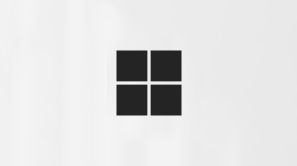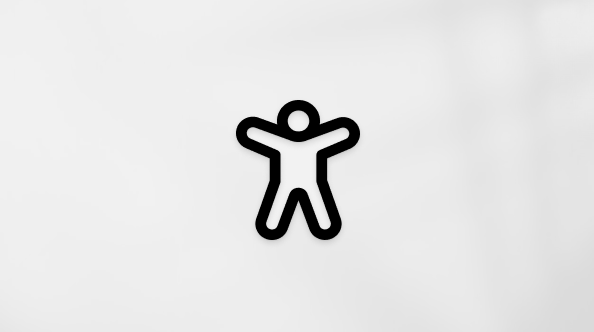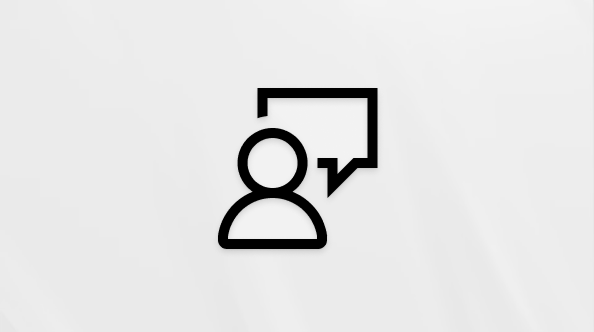在 Microsoft Teams 会议中查看实时听录
在 Teams 会议期间,可以开始实时听录以捕获所讲的所有内容。 听录实时显示,并包括每个说话人的姓名和时间戳。
本文内容
开始实时听录
录制会议时,会自动开始听录。
仅开始实时听录:
-
在会议控件中选择“ 更多作
-
选择“ 录制”,
-
确认每个人在会议中使用的语言。
-
选择“确认”。
所有参与者都会看到一条通知,指示会议正在听录。 参与者可以选择 在会议标题和脚本中隐藏其身份。
淫秽内容被星号遮挡。
更改听录语言
为了确保听录的准确性,请确保会议口语反映了每个人说的语言。
如果用户使用的语言与会议设置的口语不同,Teams 将检测语言不匹配。 然后,系统会提示会议组织者、共同组织者、脚本发起者或启用听录功能的发起者更新口语:
-
选择 “设置” 以手动更新会议口语。
-
选择“ 是”,将其更改为 立即更新为检测到的会议口语。
会议组织者、共同组织者 () 、脚本发起者或启用听录的任何功能的发起人可以随时访问会议口语。
更改听录语言:
-
在会议控件中选择“ 更多作
-
将鼠标悬停在 “录制”上并听录
-
选择“
-
在脚本窗格中,选择“ 语言设置 ”
-
在 “会议口语”中,选择用户所说的语言。
-
选择“更新”。 转录现在将以此语言显示。
重要: 对于其他参与者访问会议口语,必须关闭听录。 如果正在进行听录,则必须先将其关闭或关闭开始听录的功能。 然后,他们必须再次手动打开听录。
最多有 41 种不同的听录语言选项:
英语 (美国) 、加拿大英语 () 、英语 (印度) 、英语 (英国) 、 英语 (澳大利亚) 、英语 (新西兰) 、阿拉伯文 (阿拉伯联合酋长国) 、阿拉伯文 (沙特阿拉伯) 、中文 (简体) 、中文 (繁体、香港特别行政区) 、中文 (繁体、台湾) 、捷克 (捷克) 、 丹麦 (丹麦) 、荷兰语 (比利时) 、荷兰 (荷兰) 、法语 (加拿大) 、法语 (法国) 、 芬兰 (芬兰) 、德语 (德国) 、希腊 (希腊) 、希伯来语 (以色列) 、印地语 (印度) 、匈牙利语 (匈牙利) 、意大利语 (意大利) 、日语 (日本) 、朝鲜语 (韩国) 挪威 (挪威) 、波兰 () 、葡萄牙语 (巴西) 、葡萄牙语 (葡萄牙) 、罗马尼亚 (罗马尼亚) 俄语 (俄罗斯) 、斯洛伐克 (斯洛伐克) 、西班牙语 (墨西哥) 、西班牙语 (西班牙) 、瑞典 () 、泰国 () 、土耳其 (土耳其) 、乌克兰 (乌克兰) 、越南 (越南) , 威尔士 (英国)
重要: 更改口语设置时,脚本和描述文字语言将因所有人而更改。
实时翻译听录
通过将会议脚本翻译成你最熟悉的语言,在会议期间更好地相互了解。
实时翻译听录作为Teams 高级版的一部分提供。 若要访问Teams 高级版,请与 IT 管理员联系。
若要开始实时翻译听录,请:
-
在 Teams 中加入会议。
-
将鼠标悬停在 “录制”上并听录
-
选择“
-
在脚本窗格中,选择“ 语言设置 ”
-
打开 “翻译为 ”切换。
-
在下拉菜单中,选择要将字幕翻译为的语言。
注意: 不会存储过去的翻译脚本。 仅存储原始脚本。 如果参与者迟到加入会议,他们只能从加入会议时起查看翻译的脚本。
隐藏或显示实时听录
-
在会议控件中选择“ 更多作
-
将鼠标悬停在 “录制”上并听录
-
选择 “隐藏脚本
停止实时转录
会议组织者、共同组织者和演示者可以在会议期间停止和重启听录。
-
在会议控件中选择“ 更多作
-
将鼠标悬停在 “录制”上并听录
-
选择 “停止听录 ”或“ 停止录制”。
所有参与者离开会议时,转录会自动停止。
下载脚本
会议结束后,转录内容将立即显示在日历上的会议事件中。 默认情况下,会议组织者和共同组织者可以下载为 .docx 或 .vtt 文件。
还可以授予其他人 下载脚本的权限,具体取决于 IT 管理员设置的策略。
若要下载脚本,请:
-
选择“ Teams 中的聊天
-
打开过去的会议聊天。
-
选择“ 回顾”。
-
在 “回顾”中,选择 “下载
删除脚本
会议组织者和共同组织者可以删除脚本。
删除脚本:
-
选择“ Teams 中的聊天
-
打开过去的会议聊天。
-
选择“ 回顾”。
-
选择脚本上方的“ 删除
若要了解详细信息,请参阅 在 Microsoft Teams 中编辑或删除会议脚本。
谁可以启动、停止、查看和下载转录?
使用 Teams 高级版 和 Copilot,会议组织者可以在安排 Teams 会议时管理录制和转录权限。
对于谁可以录制和转录会议,有三个选项:
-
组织者和共同组织者
-
组织者、共同组织者和演示者
-
没人
有关组织者和演示者角色的信息,请参阅 Teams 会议中的角色。
|
会议参与者的类型 |
开始和停止转录 |
查看实时转录 |
会后查看转录 |
会后下载转录 |
|---|---|---|---|---|
|
Organizer |
是 |
是 |
是 |
是 |
|
来自同一组织的人员 |
是 |
是 |
是 |
否,但组织者可以配置谁可以在Stream下载。 |
|
来自其他租户的人员 |
否 |
是 |
否 |
否 |
|
匿名 |
否 |
否 |
否 |
否 |
呼叫进入会议的人员无法查看脚本。
注意:
-
包含录制和/或听录的会议 Teams 实时脚本存储在会议组织者的OneDrive for Business中。 可以通过 Teams 中的会议聊天和 “回顾 ”选项卡访问脚本,直到会议组织者删除脚本。
-
如果使用云视频互操作(CVI) 加入 Teams 会议,请与 CVI 提供商联系,以确保 CVI 参与者在转录开始时收到转录通知。
重要: Microsoft 保留在合理通知下限制转录和翻译服务的权利,以限制过度使用和/或欺诈,并维护服务性能。 这些服务包括 Office 365 产品(如 Microsoft Teams、PowerPoint、Stream 等)提供的实时字幕、字幕和转录功能。
在 Teams 会议期间,可以开始实时听录,以捕获所讲的所有内容。 文本与会议视频或音频一起实时显示,包括说话人的姓名和时间戳。
开始/停止听录
-
若要开始听录,请在会议控件中点击“ 更多作
-
若要停止听录,请点击“ 更多作
访问转录
会议结束后,可以在会议的聊天历史记录中查看其脚本。
访问脚本:
-
点击“Teams 中的 聊天
-
点击过去的会议聊天。
-
找到 会议结束 消息,然后点击下面的 “脚本 ”。
注意: Teams 移动应用目前支持在会议结束后查看脚本。 实时听录仅在 Teams 桌面版上可用。